iPhone 使用手册
- 欢迎使用
-
- 支持的机型
- iPhone 8
- iPhone 8 Plus
- iPhone X
- iPhone XR
- iPhone XS
- iPhone XS Max
- iPhone 11
- iPhone 11 Pro
- iPhone 11 Pro Max
- iPhone SE(第 2 代)
- iPhone 12 mini
- iPhone 12
- iPhone 12 Pro
- iPhone 12 Pro Max
- iPhone 13 mini
- iPhone 13
- iPhone 13 Pro
- iPhone 13 Pro Max
- iPhone SE(第 3 代)
- iPhone 14
- iPhone 14 Plus
- iPhone 14 Pro
- iPhone 14 Pro Max
- iOS 16 的新功能
- 版权
在 iPhone 上使用安全密钥登录 Apple ID 帐户
关于安全密钥
Apple ID 安全密钥是一种可选的安全功能,为需要额外防护的人群(如名人、记者和政府人员)而设计,使其帐户免受定向攻击,包括网络钓鱼和社会工程诈骗。
安全密钥是一种第三方小型硬件设备,你可以将其连接到 iPhone 并用于在登录 Apple ID 帐户时验证你的身份。该实体密钥取代了常用于双重认证的六位数验证码,从而杜绝攻击者拦截或请求此信息。
有关安全密钥要求的详细信息,请参阅 Apple 支持文章:关于 Apple ID 的安全密钥。
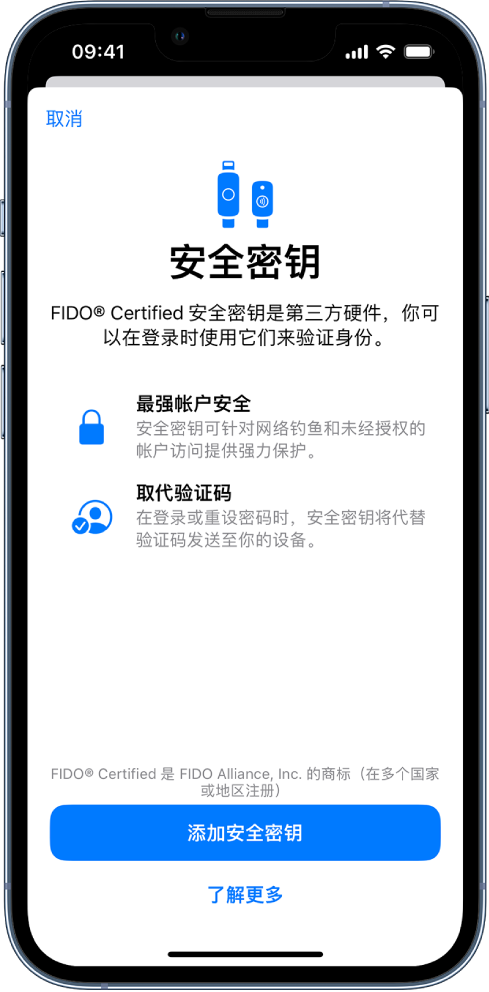
设置安全密钥
你需要设置至少两个安全密钥,这样你就可以将其中的一个用作备份,以防另一个密钥丢失、损毁或被盗。你可为帐户配对最多六个密钥。
前往“设置”
 > [你的姓名] >“密码与安全性”。
> [你的姓名] >“密码与安全性”。轻点“添加安全密钥”,然后按照屏幕指示操作。
使用安全密钥登录设备、网站或 App
出现提示时,插入你的安全密钥(若为 NFC 密钥,请将它拿至或放在 iPhone 顶部附近)。
按照屏幕指示操作。
使用安全密钥还原 Apple ID 密码
如果忘记了 Apple ID 密码,你可以使用与帐户配对的安全密钥来重设。
前往“设置”
 > [你的姓名] >“密码与安全性”。(如果尚未在 iPhone 上登录 Apple ID 帐户,请先使用配对的安全密钥来登录。)
> [你的姓名] >“密码与安全性”。(如果尚未在 iPhone 上登录 Apple ID 帐户,请先使用配对的安全密钥来登录。)轻点“更改密码”,然后按照屏幕指示操作。
使用安全密钥解锁 Apple ID
如果尝试登录 Apple ID 帐户连续失败六次,或 iPhone 检测到了其他可疑活动的迹象,你会收到屏幕通知,告知你的 Apple ID 已被锁定。你可以使用安全密钥来解锁。
轻点“解锁帐户”,然后按照屏幕指示来解锁你的 Apple ID。
如果你认为自己的帐户可能由于有人知道你的密码而被锁定,请轻点“更改密码”并输入新密码。
轻点“完成”。
移除安全密钥
你可为 Apple ID 配对最多六个安全密钥。如果已达到上限并需要配对更多密钥,你可以移除一个或多个已配对的密钥。你可以随时替换已移除的密钥。
前往“设置”
 > [你的姓名] >“密码与安全性”。
> [你的姓名] >“密码与安全性”。轻点“安全密钥”。
若要移除所有密钥,请轻点“移除所有密钥”,然后轻点“移除”。
若要逐个移除密钥,请轻点要移除的密钥,然后轻点“移除密钥”。
【注】如果从设备移除所有的安全密钥,设备会恢复使用六位数验证码进行双重认证。